- Outeur Abigail Brown [email protected].
- Public 2024-01-07 19:00.
- Laas verander 2025-01-24 12:01.
Wat om te weet
- Gebruik duimnaels: Gaan na Lêer > Info > Properties > Advanced Properties > Opsomming en merk Stoor kleinkiekies vir alle Word-dokumente.
- Dateer eiendomme op: Gaan na Lêer > Info > Properties > Advanced Properties > Opsomming. Voer opmerkings, sleutelwoorde en ander inligting in.
- Ander wenke: Skep vouers om jou Word-lêers te stoor en te sorteer, en gebruik 'n konsekwente lêernaamstelsel om vinnig die lêers te vind wat jy wil hê.
Hierdie artikel bied voorstelle oor hoe om jou Microsoft Word-lêers te organiseer. Instruksies dek Word 2019 tot 2010 en Word vir Microsoft 365.
Stoor alle Word-lêers met duimnaels
Om Word-lêers met 'n voorskouprent of kleinkiekie te stoor, maak dit makliker om die dokument wat jy benodig te identifiseer sonder om dit oop te maak.
Om alle Word-dokumente met 'n voorskou of kleinkiekie te stoor:
-
In Microsoft Word, maak 'n leë of bestaande dokument oop en gaan dan na die File-oortjie.

Image -
Kies Info.

Image -
Kies die Properties aftrekpyltjie en kies Advanced Properties.

Image -
In die Properties dialoogkassie, gaan na die Summary-oortjie.

Image -
Kies die Save Thumbnails for All Word Documents merkblokkie.

Image -
Kies OK.

Image
Dateer Word-dokument-eienskappe op
As jy met verskeie Word-dokumente werk wat soortgelyke name en liggings het, gebruik die Word-dokumenteienskappe-kenmerk.
-
Maak die dokument oop waarby jy beskrywende eienskappe wil byvoeg, gaan dan na die File-oortjie.

Image -
Kies Info.

Image -
Kies die Properties aftrekpyltjie en kies Advanced Properties.

Image -
In die Properties dialoogkassie, gaan na die Summary-oortjie.

Image -
Voer opmerkings, sleutelwoorde, kategorieë, 'n titel en onderwerpinligting in om jou te help om jou lêers te onderskei.

Image - Kies OK om die veranderinge toe te pas en maak die dialoogkassie toe. Wanneer dit tyd word om 'n soektog te doen, kan Word presies vind wat jy nodig het.
Maak dopgehou op jou rekenaar en gebruik dit
Stel een vouer vir jou Word-dokumente op en noem dit iets wat jy nie sal vergeet nie, soos MyWordDocs Vul dit in met vouers wat op 'n manier genoem word wat vir jou sin maak, en gebruik hierdie dopgehou om jou Word-lêers te stoor en te sorteer. As jy byvoorbeeld weeklikse vergaderingnotas maak, maak 'n vouer vir daardie notas en sluit addisionele vouers daarin vir maande of jare in.
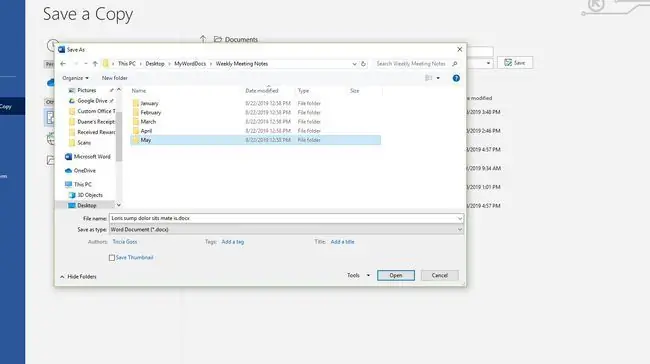
As jy jare se Word-dokumente op jou rekenaar het en nie tyd het om elkeen oop te maak en te besluit of jy dit moet hou of nie, maak 'n vouer vir elke jaar en skuif dokumente na daardie vouers. Dit is 'n goeie manier om ouer lêers te stoor totdat jy tyd het om die lêers te organiseer op 'n manier wat vir jou werk.
Gebruik 'n konsekwente lêernaamstelsel
Stel 'n naamstelsel in om vinnig die lêers te vind wat jy wil hê. Daar is baie maniere om jou lêers te benoem. Kies 'n naamstelsel en gebruik dit konsekwent.
Hier is 'n paar voorstelle:
- Sluit die tipe dokument by die lêernaam in, byvoorbeeld kontrak, huurkontrak of nuusbrief. Op hierdie manier kan jy na die lêernaam kyk om 'n lêer te vind.
- Begin die lêernaam met die kliënt se naam (of die ontvanger se van as die dokumente letters is).
- Sluit die datum by die lêernaam in.
Vat jou tyd
As jou rekenaar se hardeskyf min bergingspasie het, moenie jou organisatoriese take op een slag aanpak nie. Breek die werk in hanteerbare stukke op en spandeer 15 minute per dag daaraan om daaraan te werk.
Terwyl jy Word-lêers op jou rekenaar organiseer, plaas elke lêer in een van die vouers wat jy gemaak het, maak 'n nuwe vouer of vee lêers uit wat jy nie meer nodig het nie. As jy nie seker is wat om met 'n lêer te doen nie, plaas dit in 'n vouer getiteld HoldUntilDate en kies 'n datum in die toekoms dat as jy nie die vouer teen daardie tyd oopgemaak het nie, jy sal gemaklik voel om dit uit te vee.
Watter tipe vouers jy ook al maak, plaas hierdie vouer in jou hoof Word-lêergids, sodat jy sal weet waar om te kyk.






